前回の記事はこちら。
Amazon(アマゾン)調達、自作PC組み立て⑥SSD、HDD、光学ドライブ編 【自作パソコンの作り方】
終わりが見えてきた
組み立て自体はもうちょっとで終わるはずです。
自作PCの作り方なんて検索すればいくらでも出てくるんだけど、PCケースやマザーボードが違えば細かい部分が変わってくるので初心者には理解しづらい部分が多いのと、できる人の説明にはトラブルが発生しないので、ただの組み立て手順ではなく、実際に作ってみて困ったことや間違えてやり直したことをなるべくそのまま記載しています。
グラボの取り付け方
グラフィックボード、略してグラボ。
グラフィックカードとか、ビデオカードとか、ビデオボードとか、いろんな呼び方があるようですが、私の知り合いはみんなグラボと呼んでいるので私もグラボにしておきます。

この人誰なんだろう。めっちゃ気になる。
玄人志向には取扱説明書が入っていないので、その分安くなっているそうです。
素人がこれ買っちゃダメじゃん。
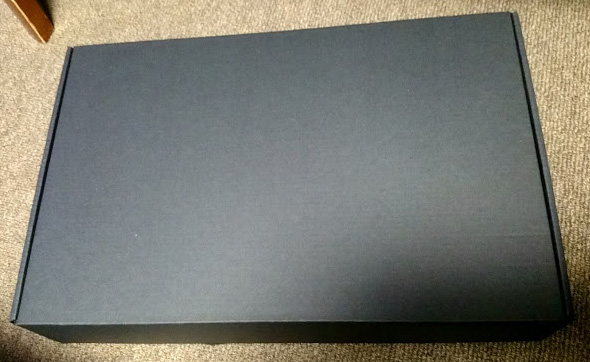
箱を開けたら更に箱。
ブラックボックス!って感じでなんかかっこいいぞ。

本体のファンが見えます。

CDや謎の金具が同梱されてます。

ASUS H170-PRO と書いてある上のポートがグラボを接続する場所です。
同じのが下にももう1個ありますが、1個だけ取り付ける場合は上に付けます。

ファンは下向きになるようです。
左側(ケース裏側)からモニターの端子が出るように、このポートにこれを差したらちょうどこの辺だな?って部分のカバーを外して接続します。

いい感じ。
このグラボは補助電源なしなのでこれで取り付け完了ですが、もっとお高いゲーマーの人が使うようなごっついやつは電源から2+6ピンで電源供給するらしいですよ。
ファンの接続方法

PCケース裏側のファンです。マザーボードにファンを接続する部分があるのでそこを使ってもいいのですが、このケースにはファンコントローラーがついているのでそちらに接続します。
上の配線穴からファンのケーブルを出して、、

出てきたケーブルと、左側で束になってる黒いケーブルの中にコネクタが合うのがあるので接続します。

こんな感じ。

さっきの黒いケーブルの束の中に、電源からのケーブルと合うやつがあったので接続します。

後で気付いたんだけど、前面にもファンがありました。
左上から出ているのがファンのケーブルです。これもさっきの黒いケーブルの束の中のものと接続します。

あとはサイドカバーを元に戻せば組み立て完了!
いや、本当の戦いはこれからかもしれない。
続きはこちら。


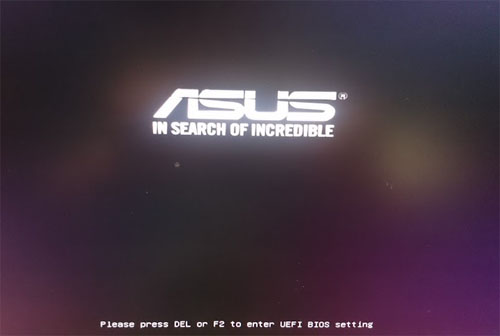
コメント